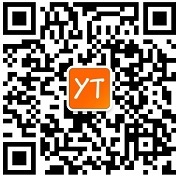本手册内容改动及版本?新将?再另?通知。本手册的范例中使用的人名、公司名和资料如果没有特别指明,均属虚构。对于本手册、及本手册涉及的技术和产品,北京有图互联科技股份有限公司拥有著作权或其它知识产权,除非得到北京有图互联科技股份有限公司的书面许可,本手册不授予这些著作权或其它知识产权的许可。
版权所有©(2015~2019)北京有图互联科技股份有限公司保留所有权利。
有图桌面版的一切有关权利属于北京有图互联科技股份有限公司所有。
本手册中所涉及的软件产品及其后续升级产品均由北京有图互联科技股份有限公司制作并负责全权销售。
地址:北京市昌平区龙域北街创集合大楼4层417-436室
客服电话:400-627-0521
网址:www.youtucc.com
一、有图桌面版介绍
有图网(www.youtucc.com )是北京有图互联科技股份有限公司旗下融媒体创意云平台。
有图桌面版能够更快、更轻松地高效设计用于印刷或屏幕显示的页面布局。能够帮您优化设计和排版像素的多功能桌面出版应用程序。创建用于打印、平板电脑和其他屏幕中的优质和精美的页面。各种功能组件能够轻松调整版面,使其适应不同的页面大小、方向或设备,获得更佳的效果。
有图桌面版H5场景是用于创建动画和多媒体内容的强大的创作平台。设计身临其境、而且在台式计算机和平板电脑、智能手机和电视等多种设备中都能呈现一致效果的互动体验。可方便地将多个符号和动画序列合并为一个优化的子画面从而改善工作流程,使用原生扩展访问设备特有的功能从而创作更加引人入胜的内容,以及创建用 HTML5中的资产和动画。
通过该平台,您可以轻松的将自己喜欢的照片、文字放入有图编辑器,H5轻应用、微场景、云画册、纪念册、台历、名片、宣传册等各种可变数据印刷品……
通过选择不同的装订方式和纸张,您可以得到不同形态的产品,如骑马钉样式的杂志、硬壳精装书、普通胶装书、蝴蝶对裱画册、绒面高档双面冲印相册等。
有图网针对不同的产品和客户需求提供了个性印品(离线编辑)和电子书(在线编辑)两种自助排版工具。在线编辑器简单实用,适合不需要对作品进行设计的客户使用,离线编辑器功能丰富,有巨大的设计发挥空间,适合大多数客户使用。使用有图编辑器,您可以抛弃Photoshop、InDesign、AI等专业软件;远离那些深涩的印刷专业术语;避免和印刷企业做不对等的交流,轻松搞定自己的创意作品从设计、排版、看样、下单到印刷的全过程。
二、有图软件安装
用户可以通过访问有图网(www.youtucc.com) 首页,下载有图桌面版,如图所示:
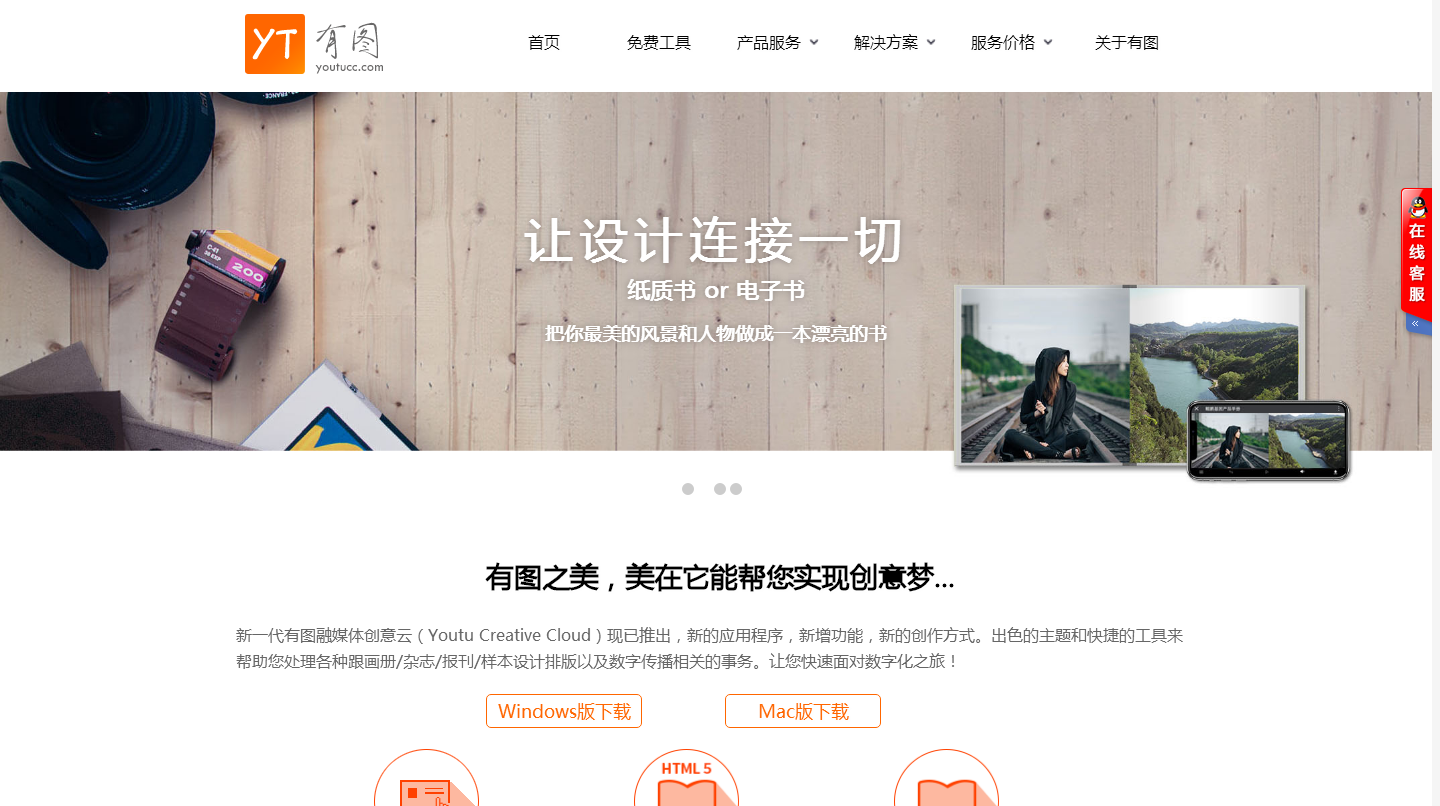
选择对于对应的版本。有图支持windows系统和苹果系统,点击对应版本以后,弹出下载框,根据电脑所支持的下载程序不同,弹出的下载界面有所区别,本案以迅雷下载为例:
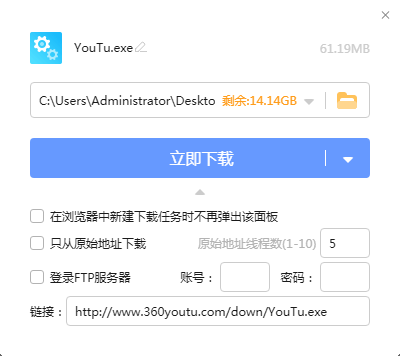
在下载任务对话框中,选择好文件存放位置,本案中文件存放在桌面上。
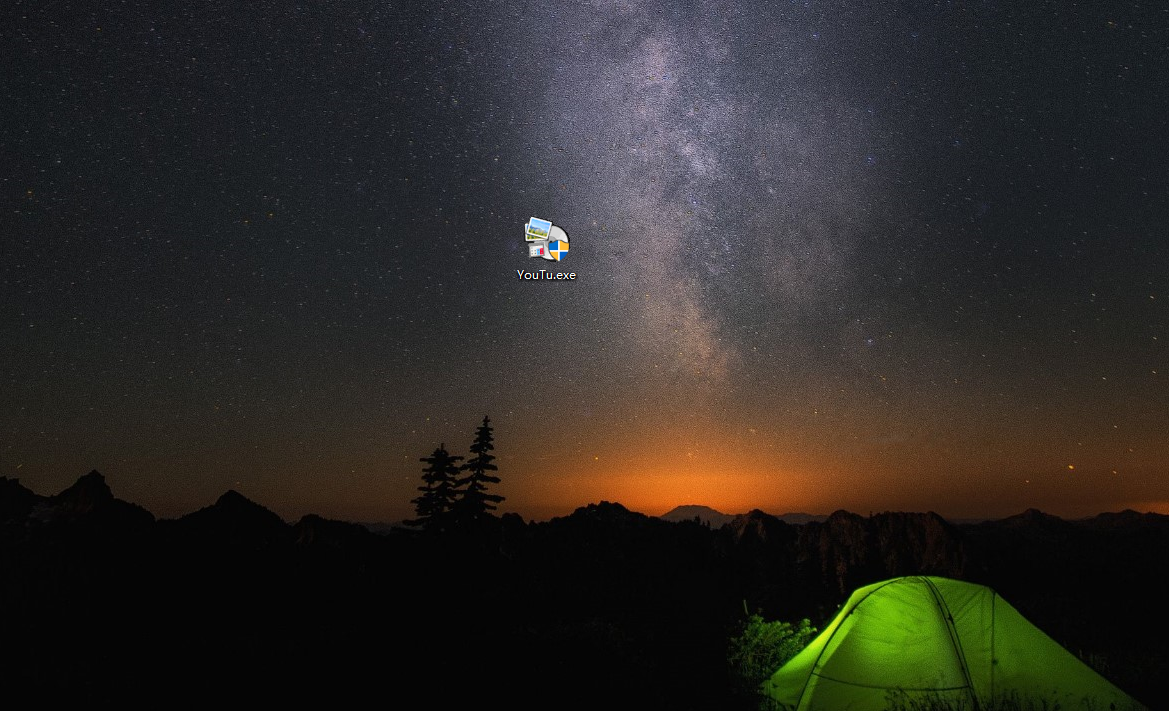
下载完成以后桌面上会出现youtu.exe安装程序的图标,双击该图标开始进行安装。
第一步,按照安装程序提示信息,点击下一步

第二步,选择有图桌面版安装位置,默认为系统的程序文件夹,用户可以自行修改,如果您不能理解此项,请使用默认,点击下一步。
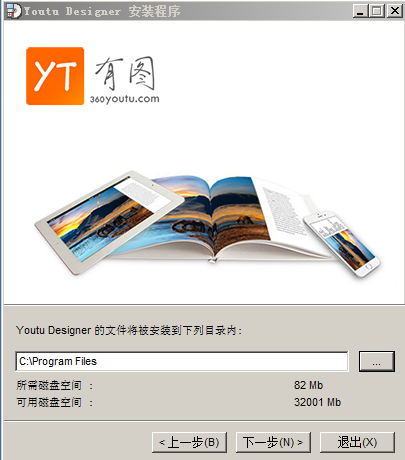
第三步,安装前请确认信息,如果需要修改,点击上一步,如果不需要,点击开始,进行安装。
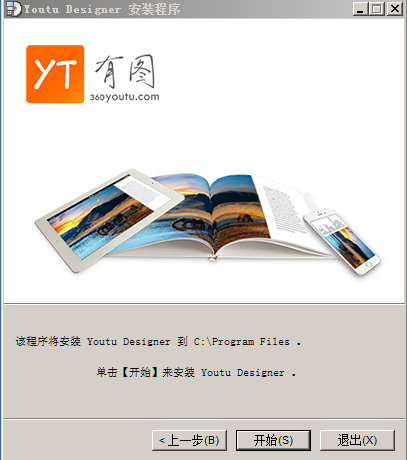
系统开始安装,等待进度条完成到100%。安装程序完成后,程序会进行系统环境配置,这是有图桌面版使用的必须配置,用户需等待系统配置完成,无需做任何操作。
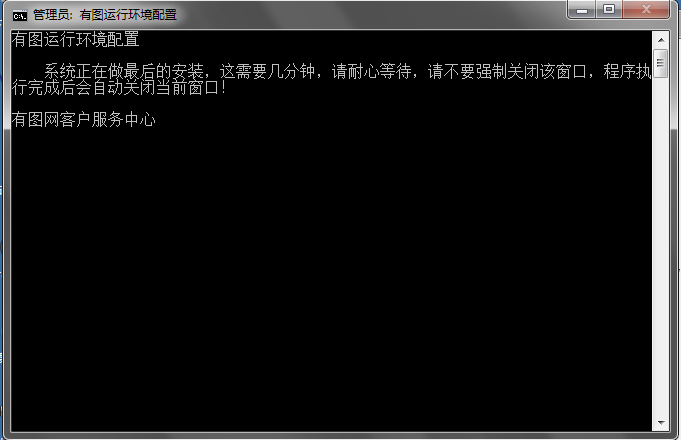
第四步,等待自动配置完成后,出现系统提示界面,点击“退出”。此时系统会默认启动有图桌面版,或者用户在桌面上点击有图软件图标,也可以启动有图桌面版软件。
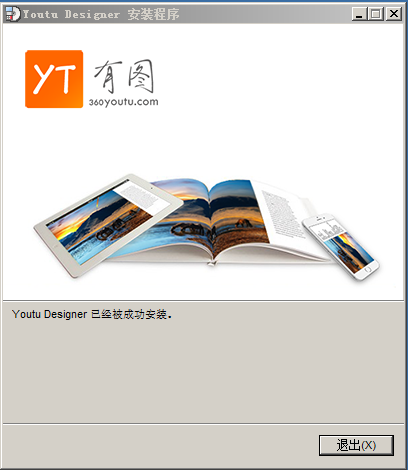
特别提示:
在安装过程中,如果出现以下问题,属于正常现象,可以自行下载组件,或者联系有图客服解决。
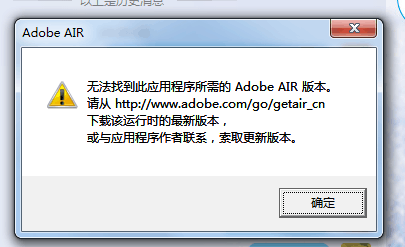
三、H5制作使用说明
启动有图软件,通过主界面左侧的下拉菜单,选择“H5场景”,然后选择您所需要的款式和模板。H5页面的款式分为竖款、和横款。点击您所需要的款式,左侧下方显示该款式下所有的主题模板类别。点击进入您所需要的主题类别,在主界面的右侧窗口显示该主题类别所对应的模板图标。点击相应的模板图标,进入作品设计。如果没有适合的模板,您也可创建空白模板进行创作。如下图所示:
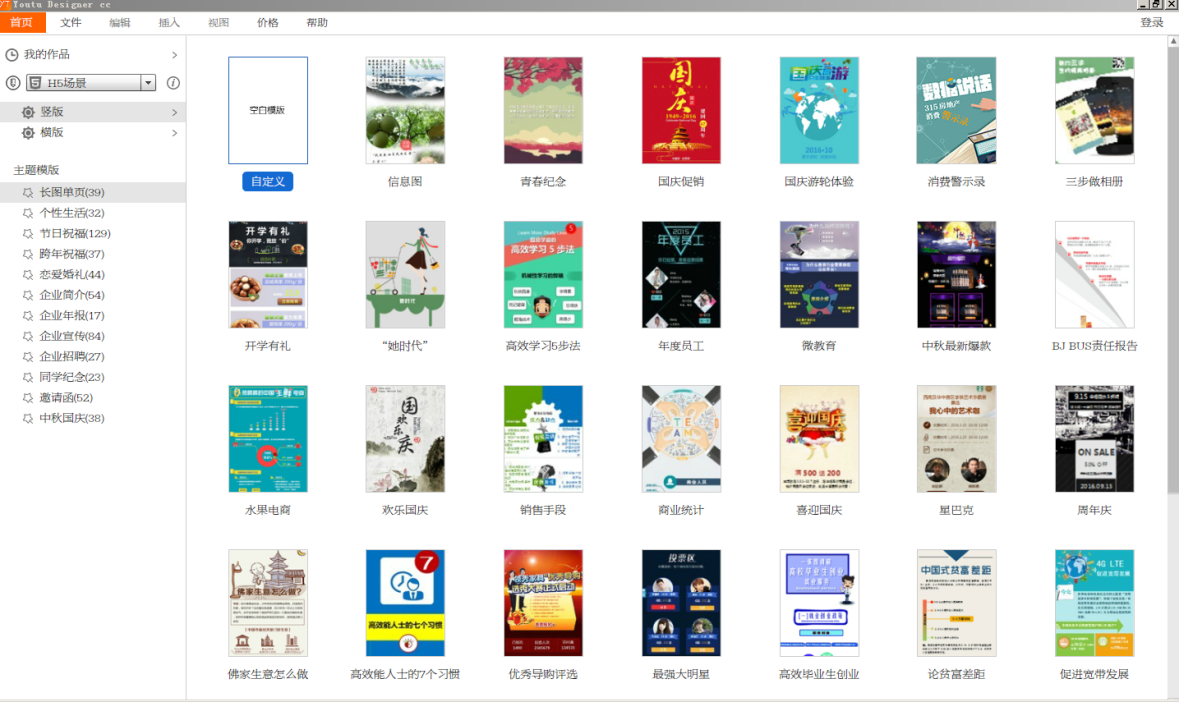
选择模板时,为了能够看到真正的运行效果,您可以讲鼠标停放在某一模板上,然后用手机扫描二维码,这样可以在手机上进行浏览阅读。
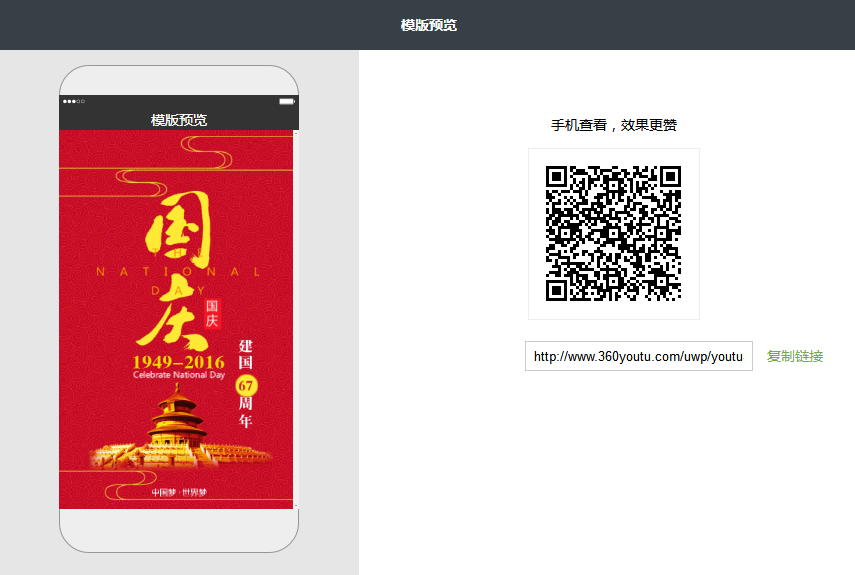
具体操作步骤如下:
打开一个模板,或者打开一个空白模板,如下:
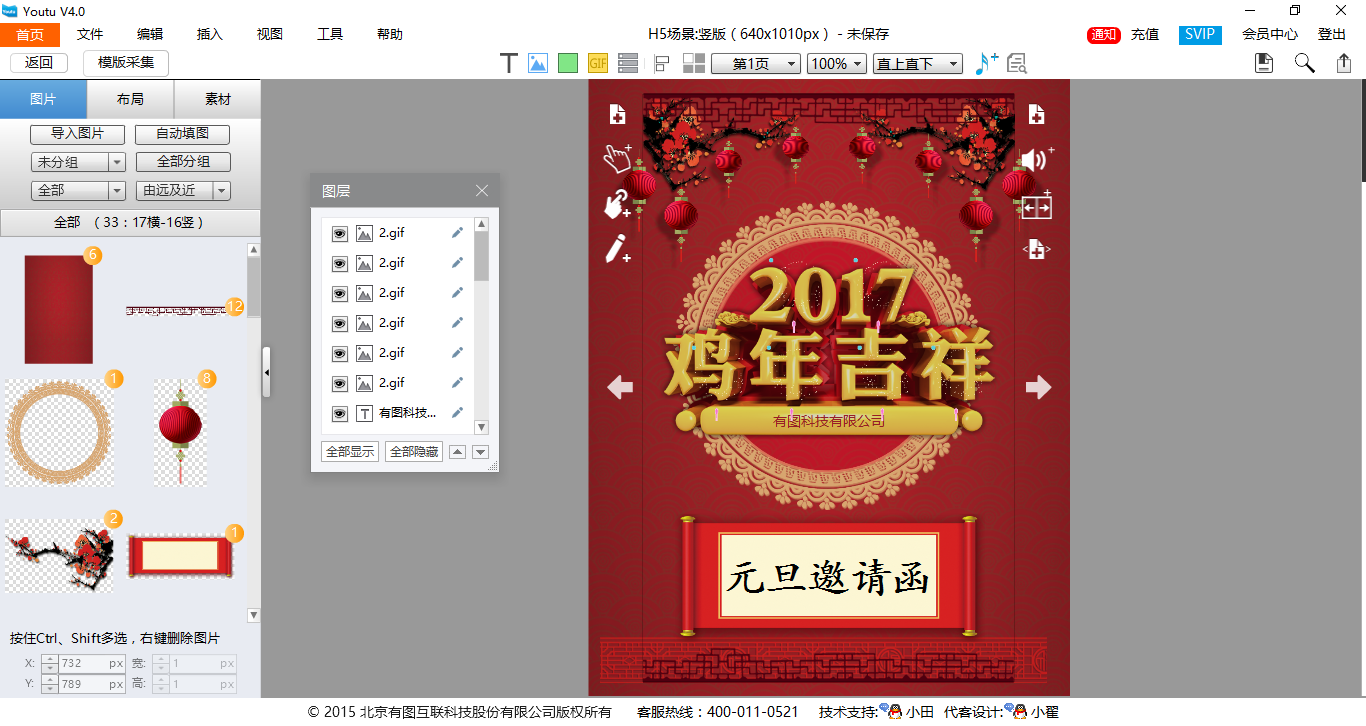
导入图片
点击“导入图片”按钮
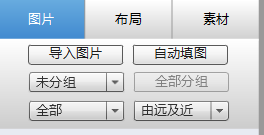
在用户计算机上找到需要使用的图片,利用Ctrl或者Shift键进行多选,选择好以后点击打开。系统开始导入选择图片,如下图所示:
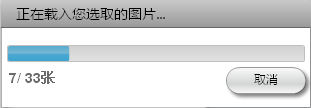
导入图片以后,可以使用“自动填图”功能,将图片填入模板的图片框中,“自动填图”按照图片的导入顺序进行填充。
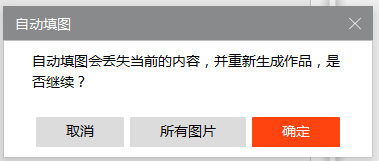
除了自动填图外,用户可以使用鼠标左键选择图片,并点击不放,拖动到模板的图片框中,松开鼠标左键,即可将图片填入所定位置。
图片编辑功能使用说明:点击H5页面上的图片,出现“编辑图片”工具箱。
样式:
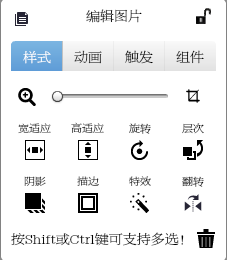

选择图片后,单击“宽适应”按钮,图片将根据图片库自动调整宽度。

选择图片后,单击“高适应”按钮,图片将根据图片库自动调整高度。

选择图片后,单击“旋转”按钮,图片将顺时针旋转90度。

选择对象后,点击“层次”按钮,会出现如下界面:
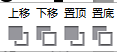
选择相应按钮可以调整对象所处层次。

选择图片后,单击“阴影”,系统会自动给图片加上阴影。

选择图片后,单击“描边”,系统会自动给图片描边。

选择图片后,单击“特效”,系统弹出如下窗口,并且有“特效”、“蒙版”、“微调”三个选项:
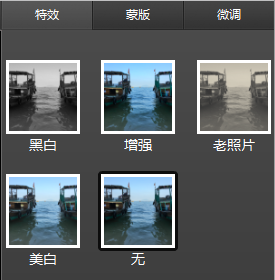 变化图片特效
变化图片特效
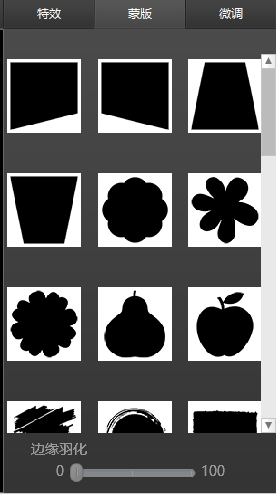 给图片加上蒙版
给图片加上蒙版
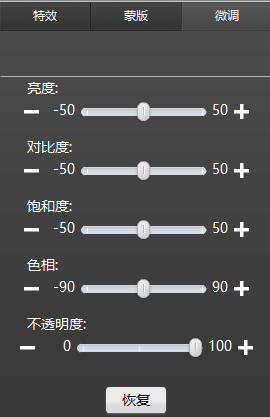 调节图片亮度、对比度、饱和度、色相、不透明度等。
调节图片亮度、对比度、饱和度、色相、不透明度等。
动画:
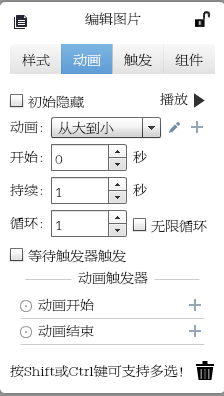
首先选择动画类型:
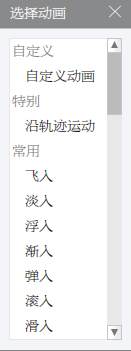

动画入场方式设置好后,可以单击“播放”,浏览动画效果。
触发:
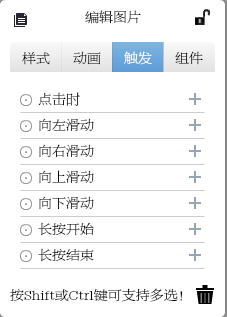
触发选项下列各种触发的方式,点击加号则显示出该触发条件下的动画模式。
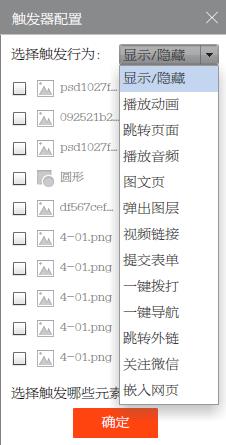
选择相应的功能选项,将会把本特效应用到所选择的对象上。
菜单功能按钮:
在页面上面有一排菜单累功能按钮,主要针对全局页面设置。

撤销
还原撤销
插入文本
插入图片框
插入本地视频
插入表格及图形
对齐
显示标尺
全部页显示
缩放
选择相应页码直接显示
页面轮播方式,单击后可以进一步设置:
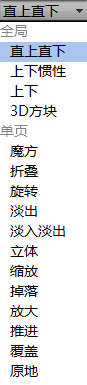
插入报名组件,单击后可以进一步设置:
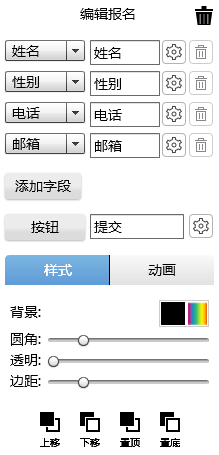
添加贯穿整个作品的背景音乐。
作品的保存与导出
作品的保存:点击保存按钮 ,即可将作品文件保存至本地电脑。
,即可将作品文件保存至本地电脑。
2)作品的导出:点击导出按钮 ,用户可以选择将作品导出为HTML文件存到本地电脑上。。
,用户可以选择将作品导出为HTML文件存到本地电脑上。。

作品的预览与发布
预览:点击 按钮,分为“预览当前”和“从头预览”两种方式。
按钮,分为“预览当前”和“从头预览”两种方式。
发布:作品完成后需要正式发布,单击 按钮,弹出如下窗口:
按钮,弹出如下窗口:
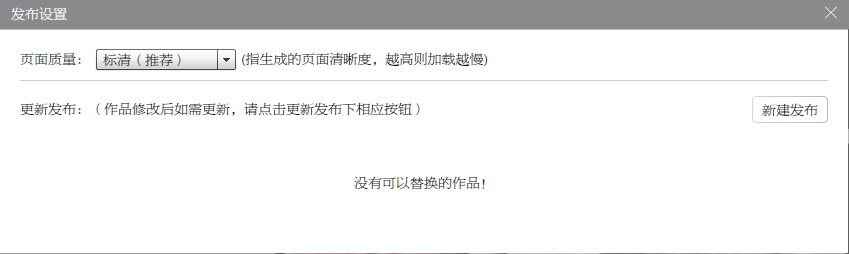
选择“新建发布”,一个完整的H5作品发布完成。
在使用过程中遇到任何问题,请按以下方式联系。